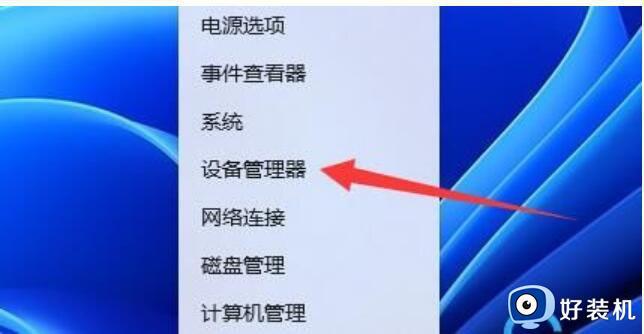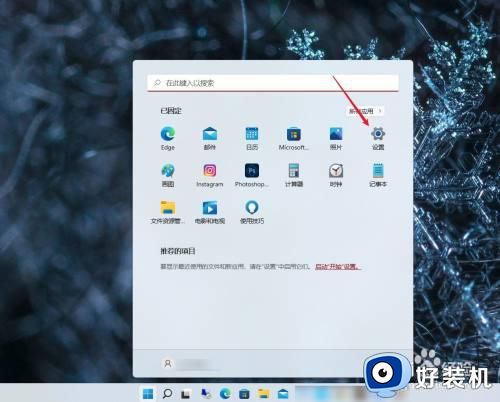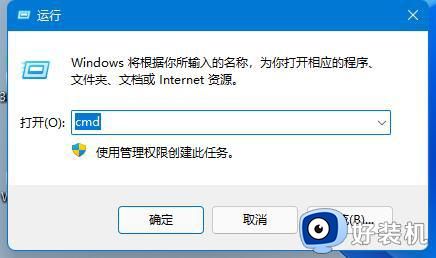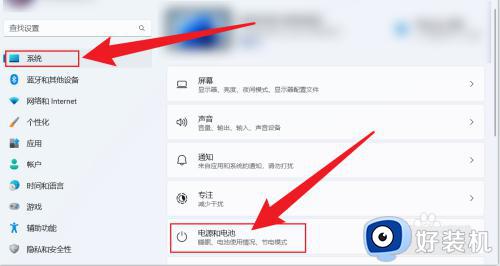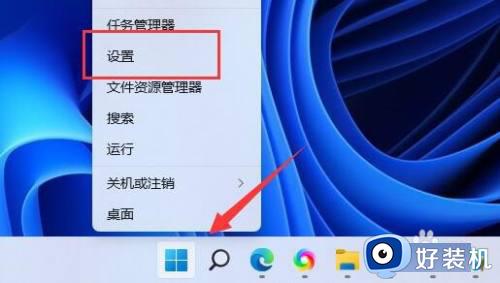win11休眠后无法唤醒的修复方法 win11进入休眠模式后不能唤醒怎么办
时间:2023-08-17 14:18:19作者:zheng
在win11电脑设置了休眠模式之后就可以让电脑在一段时间不操作后自动进入休眠,节省电脑能耗,但是有些用户发现自己的win11电脑在进入了休眠模式之后无法唤醒了,只能重启win11电脑才能解决,今天小编就教大家win11休眠后无法唤醒的修复方法,如果你刚好遇到这个问题,跟着小编一起来操作吧。
推荐下载:windows11系统
方法如下:
第一步、打开电脑右键“此电脑”,打开“管理”
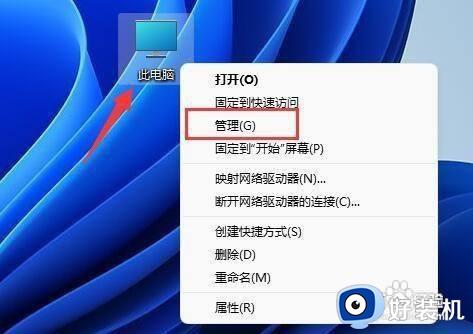
第二步、点击左边栏的“设备管理器”
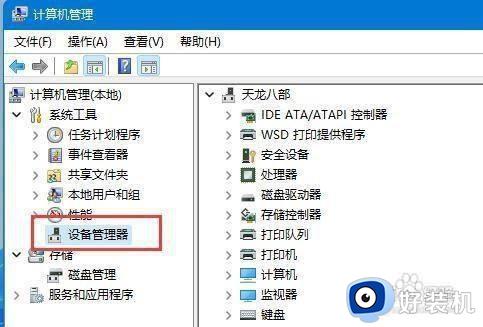
第三步、在右边找到并展开“系统设备”
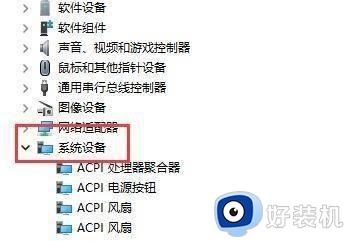
第四步、双击打开其中“Intel Management Engine Interface”设备。
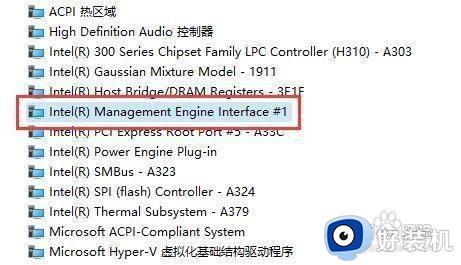
第五步、进入“电源管理”,取消下方“允许计算机关闭此设备以节约电源”
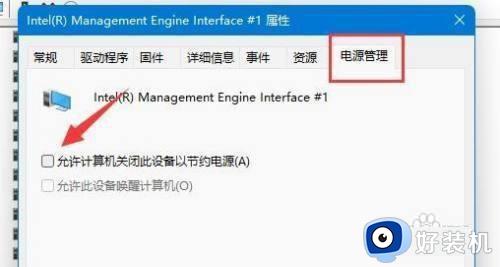
win11休眠后无法唤醒的修复方法就为大家介绍到这里了。若是你也遇到同样情况的话,不妨参考本教程操作看看!